
Github 시작하기
GitHub: Where the world builds software
GitHub is where over 83 million developers shape the future of software, together. Contribute to the open source community, manage your Git repositories, review code like a pro, track bugs and feat...
github.com
위 링크에 접속하여 Github에 가입합니다.
Github 가입 후에

필수 사항을 입력하여 새로운 Repository를 생성합니다.

Unity 프로젝트의 경우 Unity를 검색하여 전용 .gitignore 파일을 추가합니다.
모든 사항을 입력한 뒤 [Create repository]를 선택합니다.
Github Desktop 시작하기
GitHub Desktop
Simple collaboration from your desktop
desktop.github.com
위 링크에서 Github Desktop 설치 파일을 다운받아 설치합니다.

Github Desktop을 실행하고 [Sign in to GitHub.com]을 클릭합니다.

GitHub 계정으로 로그인합니다.

기본적인 설정을 한 뒤에 [Finish]를 클릭합니다.

생성된 Repository를 불러오기 위해서 Your repositories 목록에서 원하는 Repository를 선택하고 [Clone (Repository 이름)]을 선택합니다.
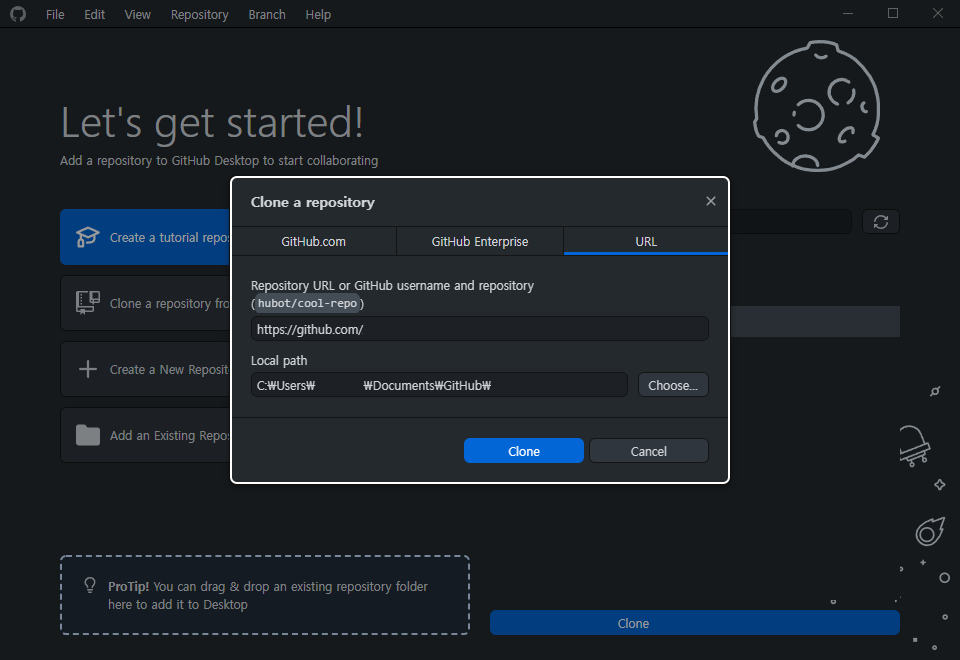
Local path의 경로를 지정하고 [Clone]을 선택합니다.

Clone Repository가 완료되었습니다.

저장한 위치에 Clone한 Unity 프로젝트 폴더를 열 수 있습니다.
Branch
Branch는 작업물의 작업 분야를 여러 가지로 나누어 독립적으로 진행하기 위한 작업으로 Branch는 여러개를 만들어 진행하다가 나중에 하나의 Branch로 합칠 수 있습니다.
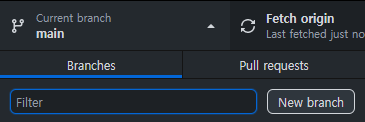
[Current branch]를 클릭하여 [Branches > New branch]를 클릭합니다.

Branch의 이름을 정하고 [Create branch]를 클릭하여 새로운 Branch를 생성합니다.
(선택된 Current Branch가 main이므로 main에서 파생된 Branch를 생성합니다)

생성된 Branch는 Github에 Publishing되지 않은 Local에만 존재하는 상태이기 때문에 [Publish branch]를 클릭하여 Publishing합니다.

Branch가 생성되었습니다.
Commit
Commit은 작업물을 GitHub Repository로 업로드하는 작업입니다.

작업한 내용의 제목인 [Summary (required)]와 상세 내용인 [Description]을 입력한 뒤 [Commit to (Repository 이름)]을 클릭합니다.

현재 Commit한 Repository의 상태는 Local에 업로드한 상태이므로 [Push origin]을 클릭하여 GitHub에 업로드합니다.